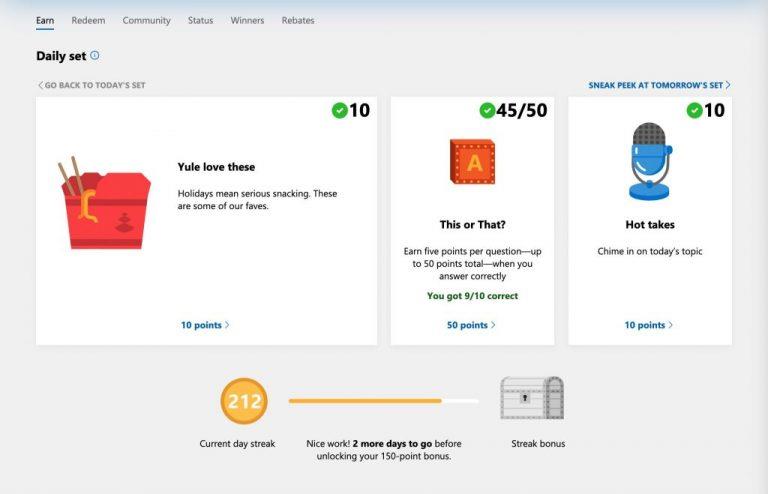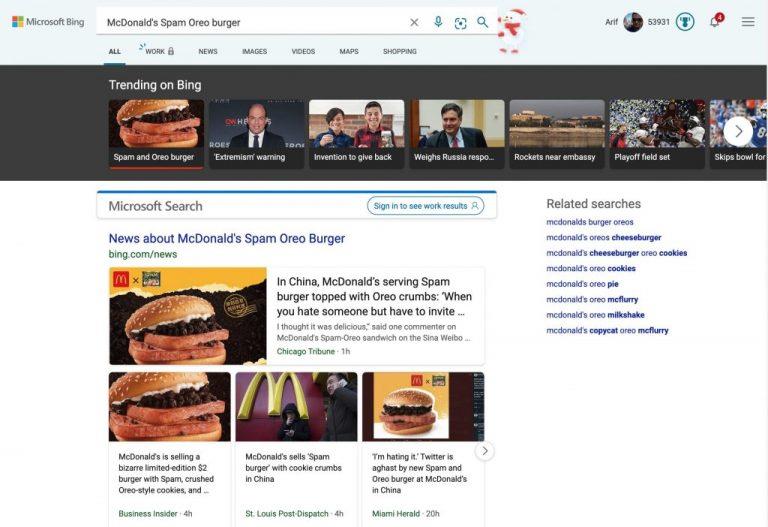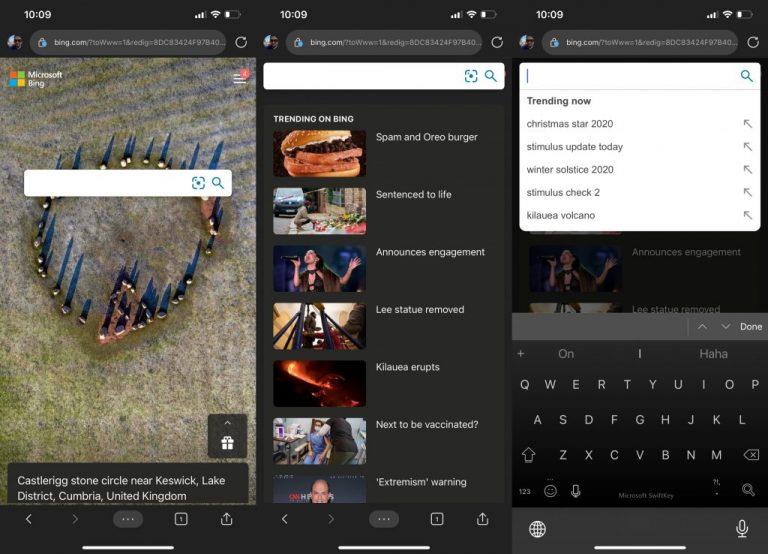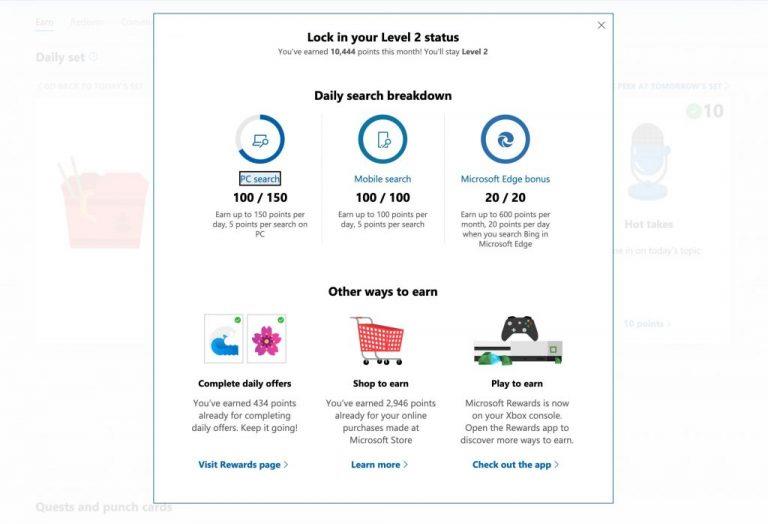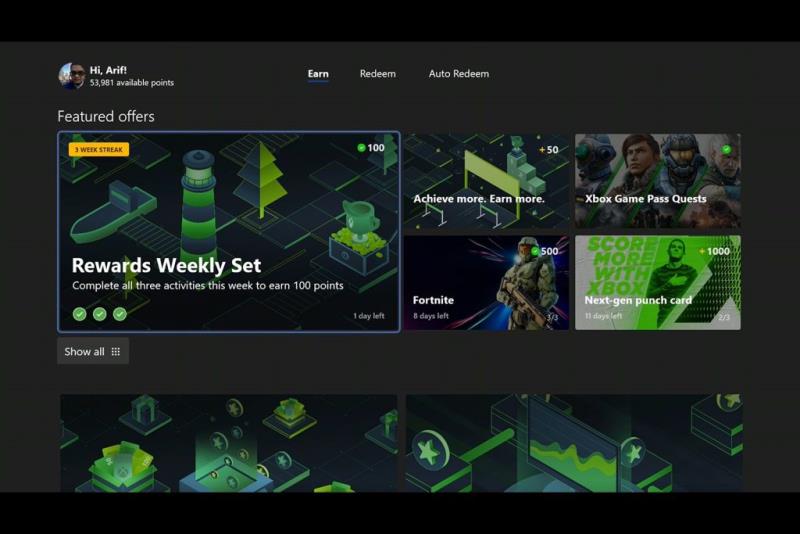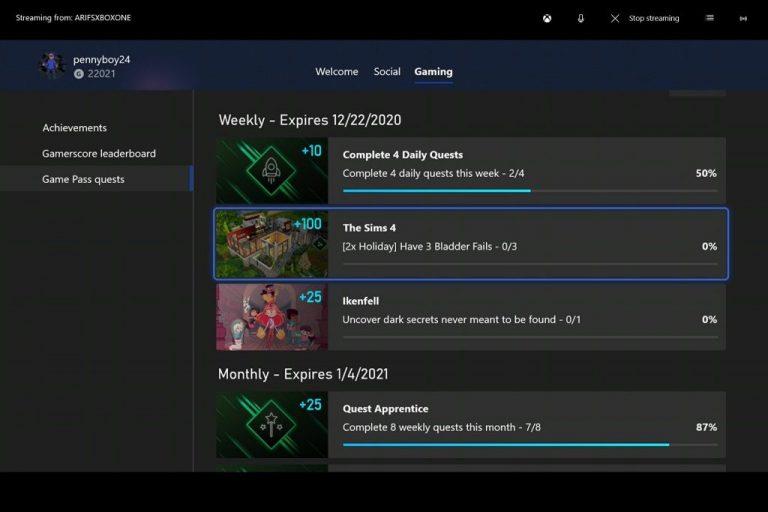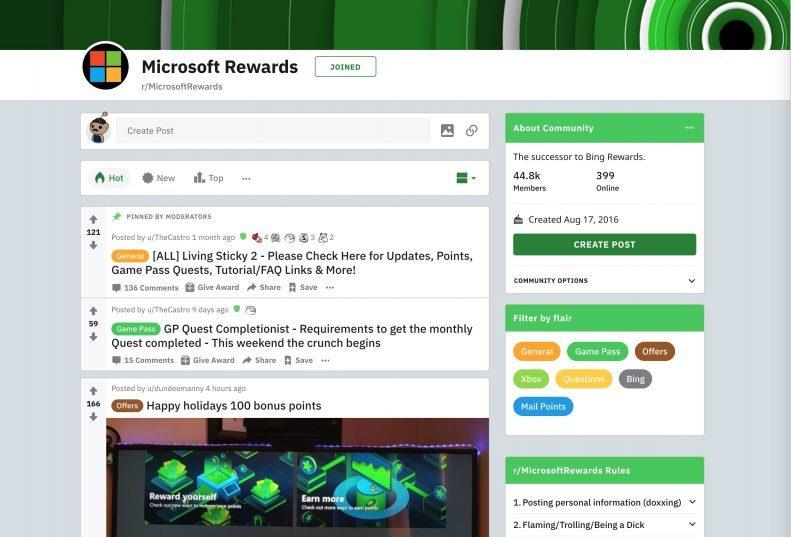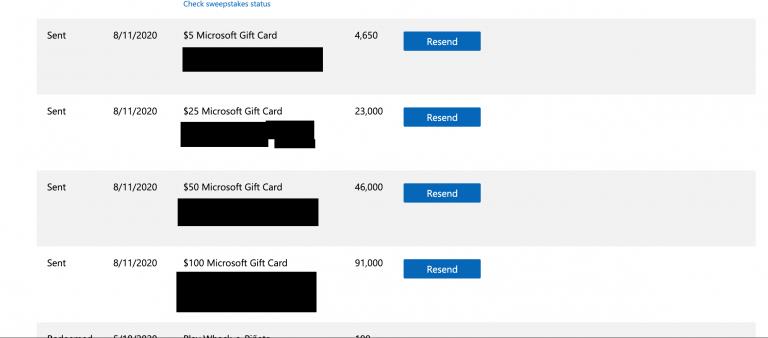Siin on Microsoft Rewards uuesti läbi vaadatud ja ülevaade sellest, kuidas ma teenin endiselt raha Microsofti Microsofti toodete ostmiseks ja kuidas saate ka teie!
Täitke kindlasti oma igapäevane komplekt ja kõik sellega seotud tegevused umbes 405 punkti eest kuus
Jätkake otsimist Bing Desktopis 150 punkti saamiseks ja Bing Mobile'is 100 punkti saamiseks
Hoidke end iga päev kursis igapäevaste komplektidega ja otsige iga päev lauaarvutis/mobiilis Bingis, et teenida umbes 8155 punkti kuus.
Kinkekaartide lunastamisel boonussoodustuse saamiseks püsige kindlasti igal kuul 2. tasemel
Mängige Xboxiga iga päev ja teenige iga päev saavutusi kuus ning vaadake rakendust Xbox Game Pass ja Microsoft Rewards. Saate teenida kuni 1400 punkti ühe kuu jooksul oma Xboxi saavutuste eest (50 punkti päevas) ja kuni 650 punkti, kui saavutate seeria nädalases komplektis.
Kontrollige oma meili, et saada Microsoft Rewardsi boonusviktoriine
Kui te veel ei teadnud, on Microsoftil programm, mida nimetatakse Microsoft Rewardsiks . Programmi kaudu teenite Bingis igapäevaste otsingute tegemise ja Xboxis saavutuste teenimise eest "punkte", mille saate lõpuks lunastada Microsofti toodete (või muude Targeti, Amazoni jne toodete) kinkekaartide ja isegi loteriide vastu. ka.
Igal päeval on see tavaliselt maksimaalselt 100 punkti mobiilis Bingiga otsimise eest ja 150 punkti töölaualt otsimise eest (5 punkti otsingu kohta). Samuti on olemas "Daily Set" tegevused, mida saate täita. rohkem teenida ning tegevusi Xboxis ja Xbox Game Passiga. Kokku olen alates Microsoft Rewardsi programmi kasutamisest tänaseks kogunud umbes 575 636 punkti ja (pärast erinevaid lunastusi) 53 936 punkti.
Mõned aastad tagasi kirjutasin sellest, kuidas saate Microsoft Rewardsis punkte teenida ja end sellega hästi tunda , kuid programm on sellest ajast alates muutunud. Siin on Microsoft Rewards uuesti läbi vaadatud ja ülevaade sellest, kuidas ma ikka teenin raha Microsofti Microsofti toodete ostmiseks ja kuidas saate ka teie!
Päevane komplekt ja triibud
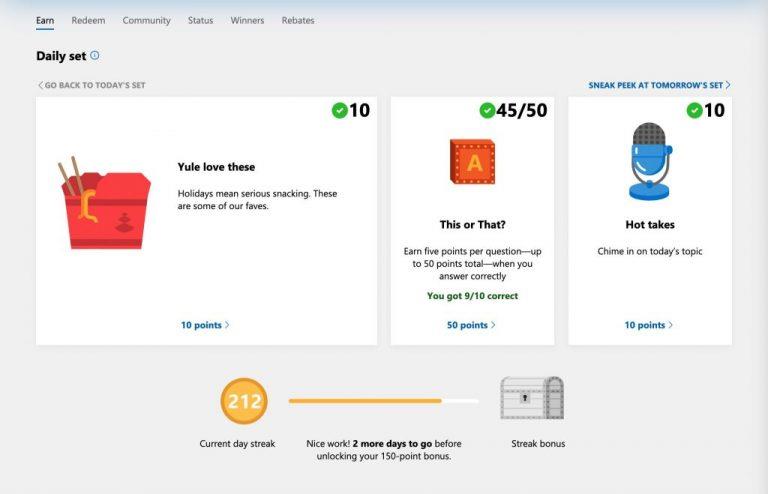
Üks lihtsamaid viise Microsoft Rewardsis punktide (ja raha) teenimiseks on külastada iga päev preemiate lehte ja vaadata uusi igapäevaseid komplekte. Iga päev annavad need igapäevased komplektid keskmiselt umbes 30–70 punkti kolme klõpsatava tegevusega (mõnikord on need isegi rohkem punkte väärt). Saate lihtsalt klõpsata komplekti igal tegevusel ja teid suunatakse Bingi 10–20 punkti kiireks otsimiseks. Mõnikord toimub viktoriin või tegevusjaht, kus vastate või kõik õiged vastused leiate, võite saada kuni 50 punkti.
Lisaks, kui jätkate seda iga päev ja lõpetate igapäevased seeriad (see on kohustuslik kombinatsioon Bingi ja Mobile'i otsingute lõpetamisega ning iga päev 100- ja 150-punktilise otsinguga), teenite iga päev 150-punktilise boonuse. 10 või nii päeva. Teisi triipe näete allpool, seega on alati hea jätkata iga päev Bingis otsimist ja neid igapäevaseid komplekte teha!
- 1. seeria: 3. päev (3 päeva) 45 punkti
- 2. seeria: 8. päev (5 päeva) 75 punkti
- 3. seeria: 12. päev (5 päeva) 75 punkti
- 4. seeria: 20. päev (7 päeva) 105 punkti
- 5. seeria: 27. päev (7 päeva) 105 punkti
- 6. seeria: 34. päev (7 päeva) 105 punkti
- 7. seeria: 44. päev (10 päeva) 150 punkti
- 8. seeria: 54. päev --- iga 10 päeva järel edasi liikudes: 150 punkti
Kui see kokku liita, on see 210 punkti boonus 30 päeva jooksul, ainult igapäevaste komplektide täitmise eest. Ja kui võtta arvesse seeriaid, siis lisaks 405 punkti. Me ei hõlma ikka veel Bingi otsinguid, vaid ainult igapäevast komplekti ja triipe. See on kokku 615 punkti 30 päevaga ainult igapäevaste komplektide ja triibude eest! Lihtne raha, arvestades, et punktide koguboonus suureneb ainult siis, kui jätkate oma seeriat viimase 8 päeva jooksul (mul on 212-päevane seeria).
Otsimine Bingist
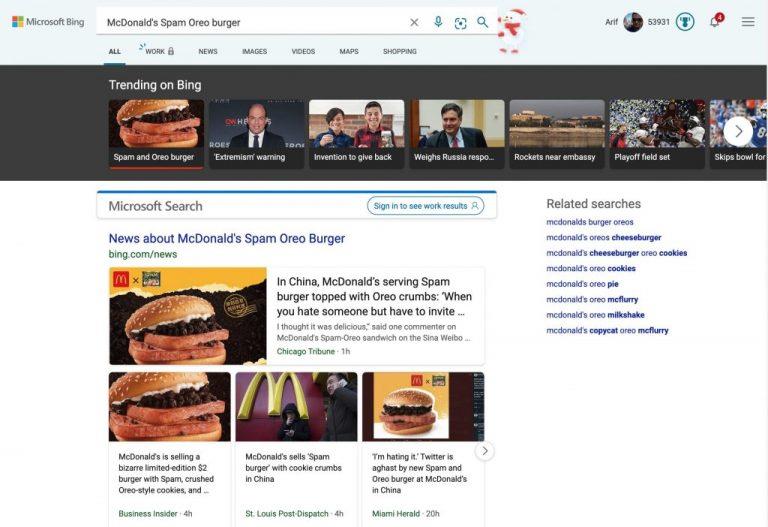
Microsoft Rewardsis edu saavutamise võtmes on järgmised otsingud Bingis. Töölaual saate Bingis otsimise eest saada kuni 150 punkti (see on 5 punkti otsing). Samal ajal saate mobiilis kuni 100 punkti (samuti 5 punkti otsingu kohta). Kui kasutate uut Microsoft Edge'i, saate ka 20-punktise päevaboonuse.
Nüüd vihjeks. Isiklikult leian, et parim viis Bingiga töölaual punktide teenimiseks on külastada Bingi kodulehte ja tuua üles allosas olev "liugur". Klõpsan läbi liuguri slaidid, mis viib mind päeva trendilugude juurde. Algusest lõpuni neid läbi klõpsates saan tavaliselt 100 punkti. Otsingute tasakaalu tagamiseks kasutan kogu tööpäeva jooksul otsingute tegemiseks Bingi. Kui ma ei tööta, lähen lihtsalt tagasi Bingi avalehele ja klõpsan otsingukastil ning lõpetan populaarsed otsingud automaatselt.
Sama kehtib ka mobiili kohta. Kui külastan oma mobiiltelefonis Bing on Edge'i, klõpsan lõpuks otsingukasti ja lõpetan soovitatud otsingud automaatselt. Tehke seda 20 korda ja see on lihtne 100 punkti!
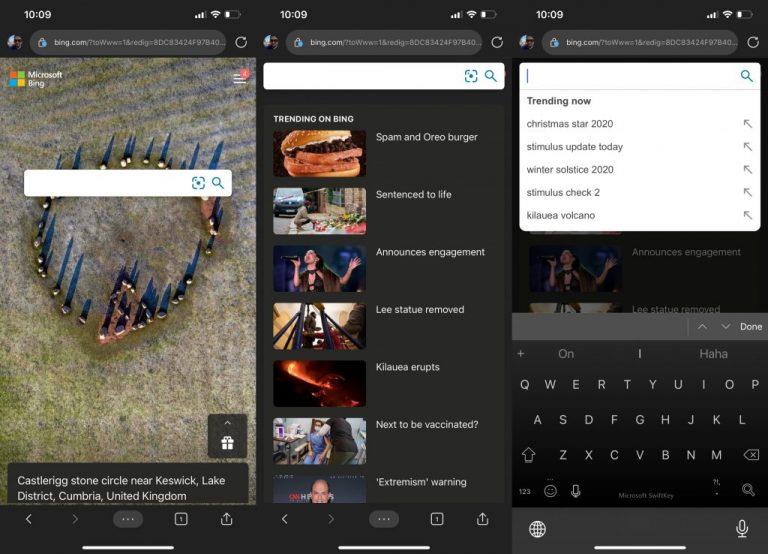
Kui see kõik kokku liita, saate Bingi otsides nädalas kokku 1890 punkti või 7560 punkti kuus. Kui lisada igapäevased jadad, on ühe kuu otsimise kogusumma 8155 punkti. 5-dollarine Microsofti kinkekaart maksab 5000 punkti, seega teenib see sisuliselt 5 dollarit kuus, kui otsite ainult Bingis.
Kui hoiate seda rutiini tugevana 12 kuud ja saate kokku 97 860 punkti (selle arvu puhul ei arvesta ma 27-päevase boonuste seeriast möödunud täiendavaid punkte, see võib olla suurem), kui otsite Bing. 100-dollarine Microsofti kinkekaart annab 91 000 punkti (2. taseme allahindlusega), nii et saate programmi kaudu teenida 100 dollarit aastas ja veelgi rohkem muude tegevustega, mida ma kohe arutama hakkan.
2. taseme boonus
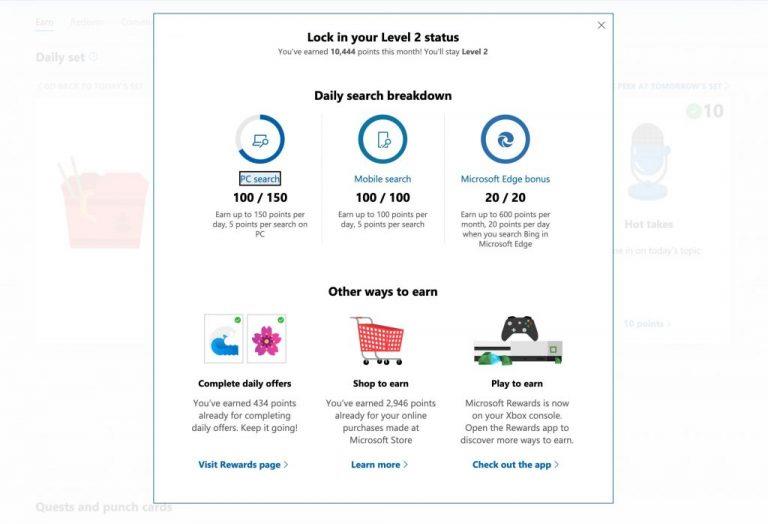
Nüüd väikeseks saladuseks. Microsoft Rewardsil on asi, mida nimetatakse "2. taseme boonuseks". Kui teete iga kuu piisavalt otsinguid ja teenite kuus 500 punkti, saate kinkekaartidele ja muudele hüvedele väikese 10% allahindluse. Näiteks 100-dollarine Microsofti kinkekaart, millest ma rääkisin, saab 100 000 asemel 91 000 punkti 2. taseme allahindlusega. Põhimõtteliselt, mida rohkem te Microsoft Rewardsi kasutate, seda odavamad on punktid. See on suurepärane viis väärtuslike punktide salvestamiseks.
Xbox Game Pass ja Xbox Microsoft Rewards punktid
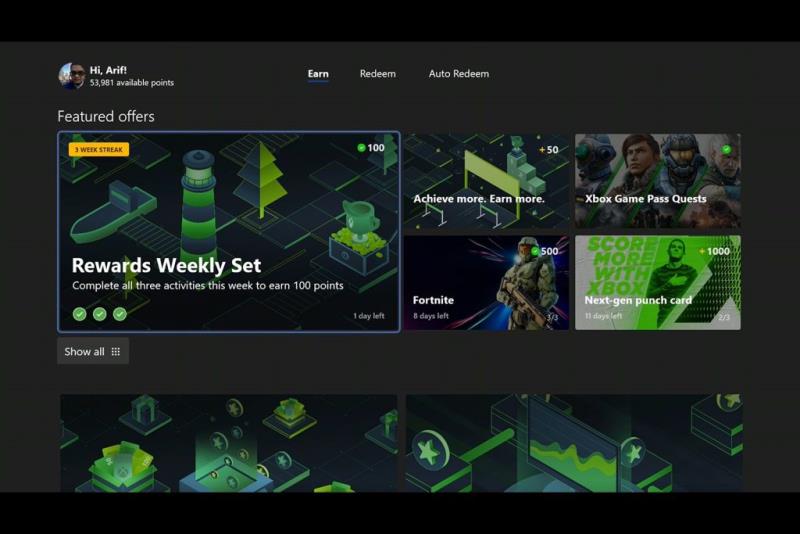
Jällegi aeg teise näpunäide saamiseks. Microsoft Rewardsiga veelgi rohkem raha teenimiseks soovitan vaadata Xbox One'i rakendust Rewards. See rakendus, mis on saadaval Microsoft Store'i kaudu, avab teile uue hulga punkte. Sellel on oma iganädalane 3 ülesandega perfokaart, kus teenite igal nädalal punkte (tavaliselt on see 100 punkti nädalas) selliste tegevuste eest nagu saavutuste teenimine, uute mängude vaatamine ja Bingis otsingute sooritamine või rakenduse Rewards avamine.
Nädalakomplektil on ka oma boonus, mida näete allpool. Kui teil õnnestub nädalase komplekti ja boonusega seda ühe kuu jooksul jätkata, võite saada kuni 650 punkti kuus (olen üldine ja ma ei arvesta, kui ületate 4 nädala boonuse).
- 2 nädala boonus: 100 punkti
- 4 nädala boonus: 250 punkti
- 7 nädala boonus: 500 punkti
Lisaks on seal ka "peidetud aare", kust saate juhuslikult 100 tasuta punkti. Samuti saate kuni 50 punkti päevas, kui teenite mis tahes oma Xbox One'i mängus mis tahes saavutuse. Ja tavaliselt kaks 5-punktilist tegevust nädalas mängu treileri vaatamiseks. Kui teenite iga päev saavutuse, võite Xboxi saavutuste eest teenida kuni 1400 punkti ühes kuus. Pidage meeles, et ma ei lisa rakendusesse muid mänguspetsiifilisi perfokaarte ja ülesandeid, mille väärtus jääb vahemikku.
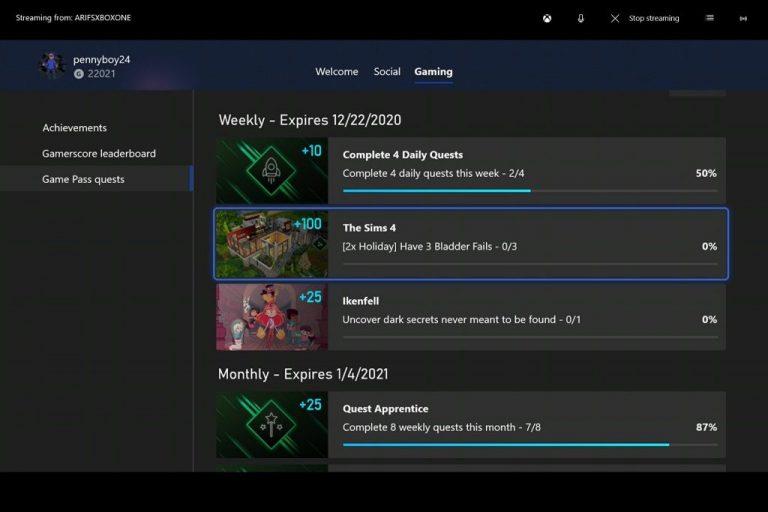
Kuid see pole veel kõik! Kui olete Xbox Game Passi tellinud, on teil Xboxi rakenduse Xbox Game Pass kaudu juurdepääs ka uuele punktitasemele. Erinevate punktide eest saate teenida "ülesannete" kombinatsiooni. Seal on iganädalased, igakuised ja igapäevased ülesanded, mis kõik ulatuvad punktide väärtuses. Mõned on seotud konkreetsete mängudega ja teised on seotud konkreetsete tegevustega, nagu teatud arvu Game Passi tiitrite mängimine või saavutuste teenimine. Üldiselt olen ma nendega saavutanud 10 punkti nädalas umbes 10 punktini päevas, olenevalt sellest, kui palju Xboxi mängin.
Meilid ja kogukond
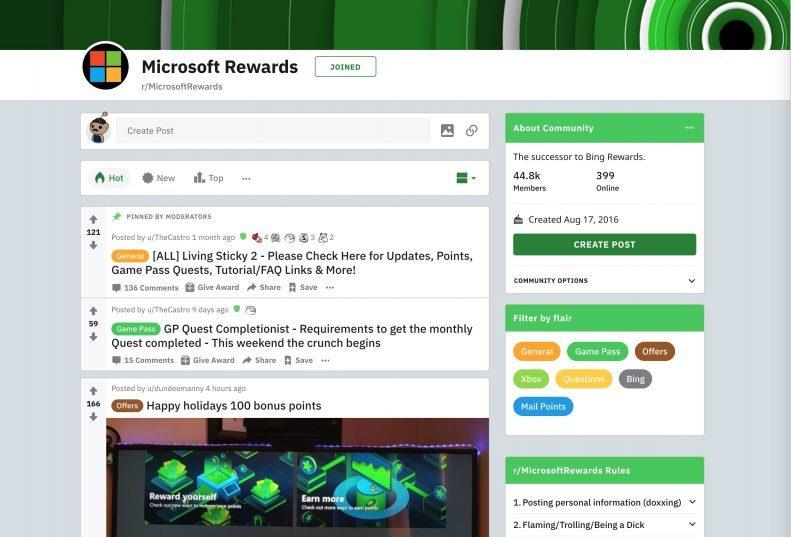
Lõpetuseks tahan märkida, et aeg-ajalt võite saada Microsoft Rewardsilt meili. Selles meilis on tavaliselt boonusviktoriine ja ülesandeid, mille väärtus on umbes 30–50 punkti. Lisaks on Redditis väga aktiivne Microsoft Rewardsi kogukond . Inimesed, nagu mina, postitavad siin oma punktide kogumise ülesannete kohta ja näpunäiteid väljundi maksimeerimiseks Xboxi, lauaarvuti ja mobiili kaudu.
Millele olen kulutanud
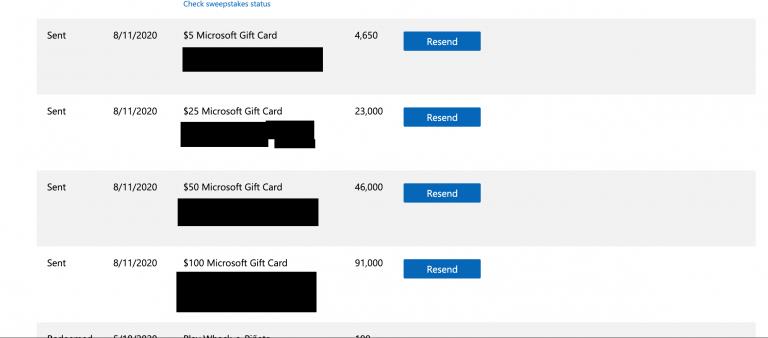
Alates Microsoft Rewardsi programmiga liitumisest kuni tänaseni olen pühendunud ja oma punkte lunastanud paljude suurepäraste asjade eest. 2016. aastal sisaldas see 10-dollarist Xboxi kinkekaarti (9300 punkti). 2017. aastal lunastasin 3-kuulise Groove Passi 200 punkti eest ja 1-kuulise pileti 100 punkti eest, millele järgnes 12-kuuline Xbox Live Gold 29 000 punkti.
Hiljem, 2018. aastal, lunastasin 100-dollarise Microsofti kinkekaardi, mille saab osta Surface Headphones'i ostmiseks, millele järgnes veel 12 kuud Xbox Live Goldi 29 000 punkti eest. 2019. aastal toimus taas palju lunastusi, seekord minu Surface Laptop 3 ostmiseks. Nimekirjas on 100-dollarine kinkekaart 91 000 punktiga, 10-dollarine kinkekaart 9300 punktiga ja 5-dollarine kinkekaart 4650 punktiga ning 1,25 dollari kinkekaart 1600 punktiga.
Viimati, 2020. aastal, rahastasin taas punkte Surface Duo eest (lõpuks tagastasin selle Surface Go 2 kasuks). Selles loendis oli 100-dollarine kinkekaart 91 000 punktiga, 50-dollarine kinkekaart 46 000 punktile, 25-dollarine kinkekaart 23 000 punktile ja 5-dollarine kinkekaart 4650 punktile.
Kokku hindan viie aasta pärast kokkuhoidu Microsoft Rewardsiga Microsofti ja Xboxi asjade ostmisel umbes 526 dollarile. Nõuab palju pühendumist, et seda õigesti teha, kuid kui teete seda, on tunne suurepärane!